今回はDobot CR5本体にあるFunction Keyについて説明します。こちらのFunction Keyを使用することにより、Dobot CR5を動作レコードと再生・EnableとDisable・ツールオペレーションを簡単にできます。よろしくおねがいします。
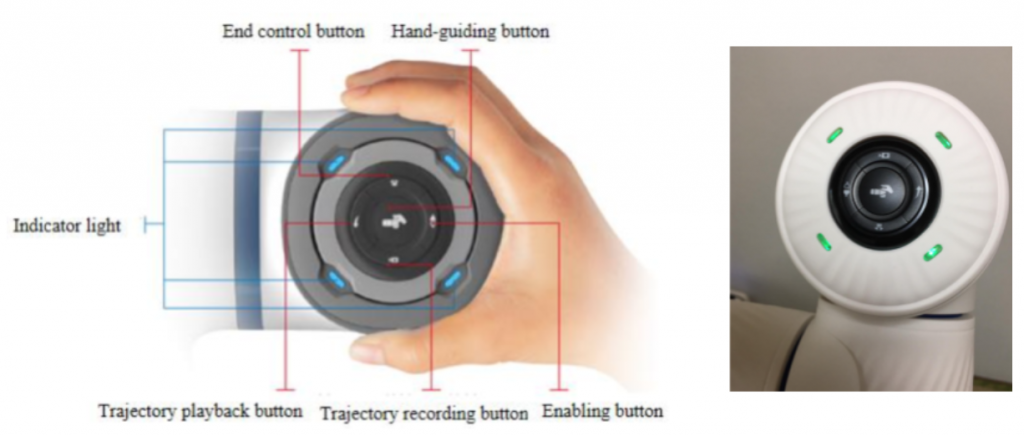
Thanks!
株式会社フレアオリジナル
この記事ができあがったのは株式会社フレアオリジナルがDOBOT貸してくださったおかけです。本当にありがとうございます。フレアオリジナルは長野県にあるエンジニアリング会社で、協働ロボットDOBOTとDH-ROBOTICSの正規代理店です。
株式会社フレアオリジナルさまは様々な分野で事業を展開しております。
- 産業用・協働ロボットシステムの設計・製造・構想、設計、制作・導入・運用保守
- ロボット特別教育
- ROBOTICS LAB(XR開発)
- VRのご提案
フレアオリジナルさまが自社の高い技術力を使って仮想空間と現実空間を繋がり、私達人間の限界を突破し、ロボティクス活動を続けていくでしょう。
Address
〒389-0601
長野県埴科郡坂城町坂城9439-5
株式会社フレアオリジナル
HP
https://www.flareoriginal.com/
Reference Link
Hand Hold Teach
最初に紹介するのはTeachスイッチです。URや他の協働ロボットと同じくDobotもロボットをFree-Driveにして直接人間からteaching pendant を使用せずロボットを動かします。
使用する方法は簡単です。
- 赤枠のボタンを3秒長押し>戻すとHand Hold Teach機能が有効になり、LEDが青い点灯になります。
- 赤枠のボタンを短く押し>戻すとHand Hold Teach機能が無効になり、LEDが緑点灯になります。
Recording Function
Dobotもレコード機能がついており、いわゆる人間がロボットを手で動かしてる間、Dobotがすべての移動Pointを記録し、そのまま再生することができます。
Trajectory record
赤枠のはTrajectory レコードの開始・停止操作ボタンです。
- 赤枠のボタンを長押し>戻すとTrajectoryレコード機能が有効、LEDが黄色の点灯になります。
- 赤枠のボタンを短く押し>戻すとTrajectoryレコード機能が無効になり、LEDが緑点灯になります。
Playback button
赤枠のはTrajectory レコードの再生を開始・停止操作ボタンです。
- 赤枠のボタンを長押し>戻すとTrajectoryレコード再生機能が有効、LEDが黄色の点灯になります。
- 赤枠のボタンを短く押し>戻すとTrajectoryレコード再生機能が無効になり、LEDが緑点灯になります。
こちらの動画から動作を確認できます:
https://youtube.com/shorts/gbMK2cCRRto
Enable/Disable
赤枠のはロボットをEnable・Disableするボタンです。
- 赤枠のボタンを3秒以上長押し>戻すとロボットがEnableされ、LEDが青い色から緑点灯に変わります。
- 赤枠のボタンを6秒以上長押し>戻すとロボットがDisableされ、LEDが緑色から青い色に変わります。
こちらの動画から実際の動作を確認できます:
https://youtube.com/shorts/bbcj_xa67VM
Control end-effectors
こちらは先端ツールを操作できるShort−Cutボタンです。
Configure the shortcut
このボタンを使用するにはDobot Studioから設定する必要があります。赤枠のボタンをクリックします。
Add shortcut keysの画面が表示されます。
Plug In listはそのShort-cutを使用するPluginを設定できます。今回はDHです。
次はShort key1からDhツールにCloseコマンドかOpenコマンドを発行するかを設定します。
このようにShort Key1=Closeコマンド、Short Key2=Openコマンドのように設定しました。
こちらの動画から動作確認できます: